Iklan
 Di dalam saya postingan terakhir Bagaimana Menghilangkan EMail Di Thunderbird Dengan Memadatkan Folder Baca lebih banyak Saya menyebutkan bahwa eMail yang dihapus dapat dipulihkan di Thunderbird, bahkan jika Tong sampah dikosongkan. Satu-satunya prasyarat adalah, bahwa folder yang masuk tidak dipadatkan.
Di dalam saya postingan terakhir Bagaimana Menghilangkan EMail Di Thunderbird Dengan Memadatkan Folder Baca lebih banyak Saya menyebutkan bahwa eMail yang dihapus dapat dipulihkan di Thunderbird, bahkan jika Tong sampah dikosongkan. Satu-satunya prasyarat adalah, bahwa folder yang masuk tidak dipadatkan.
Berikut adalah pos yang akan menjelaskan cara memulihkan email yang dihapus di Thunderbird. Jadi, jika Anda baru saja menghapus email penting dan secara tidak sengaja mengosongkan Sampah, Anda mungkin masih dapat memulihkannya. Jangan hanya memadatkan folder Anda!
Sebelum Anda mulai, tutup Thunderbird dan lakukan yang terbaik cadangan 5 Cara untuk Mencadangkan Email Anda Baca lebih banyak . Setidaknya buat cadangan manual dari file yang akan Anda gunakan!
Buka folder profil Thunderbird Anda. Secara umum folder ini dapat ditemukan di bawah C: \ Documents and Settings \ NAMA PENGGUNA ANDA \ Data Aplikasi \ Thunderbird \ Profil.
Secara default, folder Data Aplikasi disembunyikan. Untuk membuatnya terlihat, buka C: \ Documents and Settings \ YOUR USER NAME \ dan klik Tools> Folder Options dan buka tab View. Gulir ke bawah ke File dan folder tersembunyi dan centang Tampilkan file dan folder tersembunyi. Klik OK untuk menyimpan dan Anda harus dapat melihat folder Data Aplikasi.
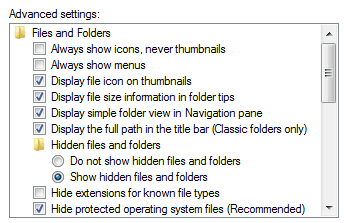
Anda harus tahu di bawah akun mana dan ke folder mana eMail yang dihapus awalnya dikirimkan. Kalau tidak, Anda harus menerapkan coba-coba dan mencari melalui berbagai akun dan folder.
Katakanlah kita sedang mencari eMail yang dikirimkan ke Kotak Masuk, kemudian dihapus dan dikosongkan dari Sampah. Jejak eMail ini masih harus ditemukan di folder Kotak Masuk.
Lanjutkan dan buka folder untuk akun eMail masing-masing, kemudian luncurkan file Kotak masuk tanpa ekstensi file .msf di editor teks, seperti Notepad.
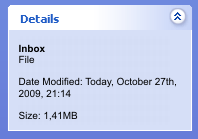 Jika Anda tidak yakin, klik salah satu file dan perluas detail file di kiri bawah folder. Untuk jenis file yang benar, seharusnya hanya mengatakan "file", bukan "file MSF".
Jika Anda tidak yakin, klik salah satu file dan perluas detail file di kiri bawah folder. Untuk jenis file yang benar, seharusnya hanya mengatakan "file", bukan "file MSF".
Membuka file dapat memakan waktu beberapa detik atau beberapa menit, tergantung pada berapa banyak eMail yang selamat dari pengakhiran di folder itu. Pastikan editor teks yang Anda pilih dapat menangani ukuran file besar. Beberapa file saya hingga 300MB!
Sebagai contoh, saya memilih email yang saya terima dari Stumble Upon pagi ini. Saya telah menghapusnya dan sebelum mencoba mengembalikan eMail saya juga mengosongkan Sampah untuk akun ini.
Ketika saya melihat file Inbox saya memang menemukan eMail itu bersama dengan semua detail dan konten dalam file teks Inbox saya.
Untuk memulihkan eMail dan membuatnya muncul kembali di folder aslinya, ubah X-Mozilla-Status menjadi 0. Dalam contoh yang digambarkan di bawah ini tertulis "X-Mozilla-Status: 0009". Hasilnya harus mengatakan "X-Mozilla-Status: 0".
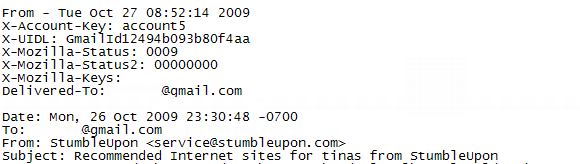
Simpan file, tutup dan luncurkan klien Thunderbird Anda.
Lihatlah, eMail pengujian saya secara ajaib muncul kembali di kotak masuk saya.

Sekarang untuk semua orang yang telah menghilangkan rahasia atau kompromi eMail hanya dengan menghapusnya, tidak perlu menderita gangguan saraf sekarang.
Ada cara untuk menghapus eMail itu selamanya. Cukup padatkan folder Anda. Posting saya sebelumnya pada Bagaimana Cara Dihapus EMail Yang Dihapus Dalam Thunderbird dengan Memadatkan Folder Bagaimana Menghilangkan EMail Di Thunderbird Dengan Memadatkan Folder Baca lebih banyak benar-benar menjelaskan langkah-langkah yang perlu Anda ambil.
Apakah saya menyelamatkan hari Anda? Umpan balik Anda dihargai, silakan gunakan komentar!
Tina telah menulis tentang teknologi konsumen selama lebih dari satu dekade. Ia meraih gelar Doktor dalam Ilmu Pengetahuan Alam, Diplom dari Jerman, dan gelar MSc dari Swedia. Latar belakang analitisnya telah membantunya unggul sebagai jurnalis teknologi di MakeUseOf, di mana dia sekarang mengelola penelitian dan operasi kata kunci.


